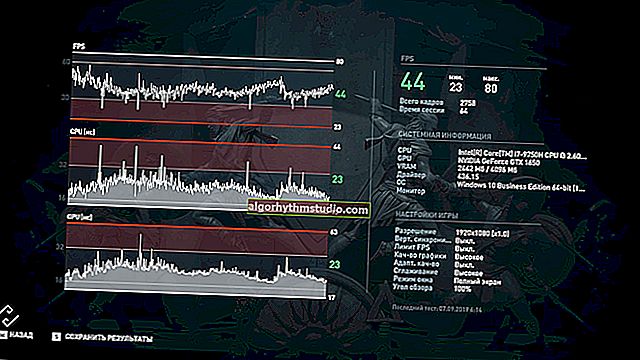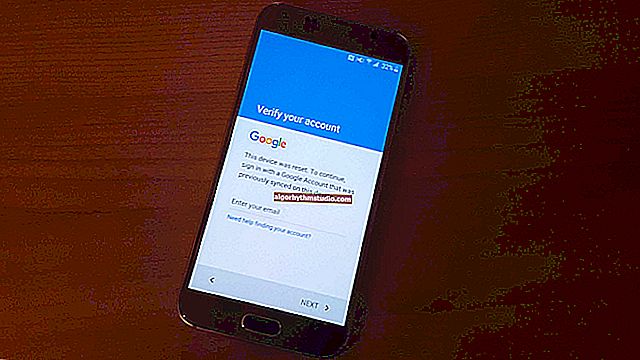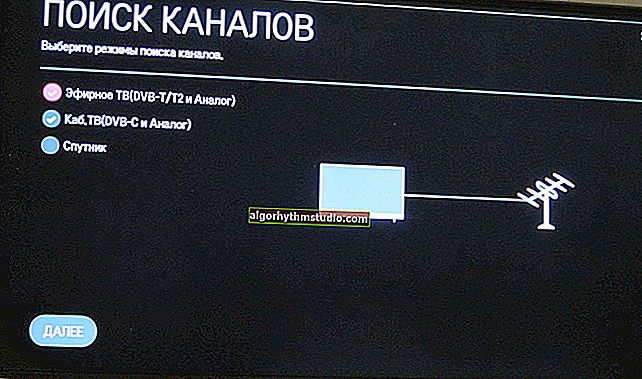Das Foto ist zu dunkel (hell). So korrigieren Sie die Helligkeit und erhellen (verdunkeln) ein Foto
 Gute Zeit!
Gute Zeit!
Während der Aufnahme stellen sich einige Fotos häufig als zu dunkel und seltener als hell heraus (dies geschieht normalerweise aufgrund einer falschen Bedienung des Blitzes, der Wahl des Aufnahmeorts, eines unzureichenden Fokus der Kamera usw.).
Natürlich ist es in den meisten Fällen einfach unmöglich, einen Schuss im wirklichen Leben neu zu schießen. Das fertige Foto kann aber immer mit Hilfe eines Specials weggefahren werden. Bearbeiten und korrigieren Sie die schlechte Belichtung (siehe Beispiel im Bild unten).
In dieser kleinen Notiz werde ich verschiedene Möglichkeiten aufzeigen, wie Sie dies einfach, schnell und ohne Besonderheiten tun können. Kenntnisse der Fotoverarbeitung (d. h. die Notiz ist selbst für Anfänger geeignet).
Damit...

Es war - es ist jetzt (der Unterschied in der Fotoqualität ist mit bloßem Auge erkennbar!)
* *
Arbeiten mit Fotochromatizität (die einfachsten Optionen)
Option 1. Home Fotostudio
Entwicklerseite: //homestudio.su/

Ein solider Bildbearbeitungsprogramm für Anfänger. Es hat eine sehr anständige Reihe von Werkzeugen, um Bilder zu reparieren und zu verbessern. Es unterscheidet sich von anderen Programmen dieser Art durch seine Einfachheit: Es dauert nicht lange, damit zu arbeiten, und Sie müssen etwas lernen (wie zum Beispiel mit Photoshop).
Der Editor ist vollständig in Russisch und kompatibel mit allen gängigen Windows XP, 7, 8, 10 (32/64 Bit).
Die Installation des Programms ist Standard (daher denke ich nicht darüber nach). Als nächstes müssen Sie das Foto öffnen, das Sie reparieren möchten (siehe Beispiel unten).

Foto öffnen (Home Fotostudio)
Dann müssen Sie auf das Menü "Bilder / Beleuchtungskorrektur" klicken .

Bildbeleuchtungskorrektur
Je nachdem, was Sie tun möchten (aufhellen oder abdunkeln), bewegen Sie die gewünschten Schieberegler nach rechts.
In meinem Beispiel habe ich beispielsweise die folgenden Werkzeuge verwendet: Aufhellen, Detaillieren, Sättigen und Kontrastverbesserung. Das Foto hat sich sofort bis zur Unkenntlichkeit verändert!

Verbessern Sie den Kontrast und erhellen Sie schattierte Bereiche
Nun, der letzte Schliff (wenn das Foto bereits verarbeitet wurde) - klicken Sie einfach auf das Menü "Datei" und speichern Sie das Ergebnis ...

Speichern Sie das verarbeitete Foto
Option 2. Online-Verarbeitung
Ressource 1: //www.imgonline.com.ua/lightening.php
Ressource 2: //makeup.pho.to/ru/
In der Regel können solche Dienste nicht zu große Fotos verarbeiten (bis zu 5-10 MB groß, was nicht immer passt ...). Aber es passiert sofort und schnell genug ...
Ich werde Ihnen ein Beispiel für die Fotoverarbeitung in der ersten Fan Studio-Ressource zeigen (Link oben). Zuerst müssen Sie das gewünschte Foto in die Ressource hochladen (Pfeil 1 im Screenshot unten), dann den Abschnitt "Licht" öffnen und die Helligkeit, das Gleichgewicht von Licht und Schatten anpassen.

Fan Studio - Online-Fotobearbeitung
Ein solcher Online-Editor zeigt alle Änderungen am Bild unmittelbar nach dem Anwenden bestimmter Effekte an (dank derer Sie das Foto sehr schnell verarbeiten können).
Hinweis: Um das verarbeitete Foto herunterzuladen, klicken Sie auf das Diskettensymbol "Speichern oder Link abrufen " .
? Hilfe!
Online-Bildbearbeitungsprogramme: Die besten Dienste (einschließlich Analoga von Photoshop in russischer Sprache) - //ocomp.info/fotoredaktor-onlayn-fotoshop.html
Option 3: Verwenden von Photoscape
Link zur Website der Programmentwickler: //www.photoscape.org/ps/main/download.php

Photoscape ist eine große und vollständige Reihe von Dienstprogrammen (ich würde sagen, ein Mähdrescher) zum Bearbeiten von Bildern und Fotos. Es ist sehr bequem, es zu benutzen, weil Alle Dienstprogramme sind in Unterkategorien unterteilt, und jedes ist ziemlich einfach zu erlernen. Photoscape ist komplett in Russisch.
Betrachten wir die Lösung unseres Problems in Photoscape.
Wählen Sie nach der Installation und Ausführung des Programms aus dem vorgeschlagenen "Roulette" -Editor (er befindet sich oben im Fenster).

Editor
Fügen Sie anschließend das gewünschte Foto hinzu und klicken Sie auf das Werkzeug "Helligkeit, Farbe" (siehe unten im Fenster, siehe Beispiel auf dem Screenshot).

Helligkeit und Farbe
Bewegen Sie dann die Schieberegler für Aufhellung, Vertiefung und Sättigung nach rechts (das Ausmaß der Verschiebung wird für jedes Foto experimentell angepasst).

Aufhellung und Verbesserung der Sättigung
Eigentlich ist das alles: Das Foto wird direkt vor Ihren Augen in ein reicheres und helleres verwandelt! Übrigens können Sie neben der manuellen "Einstellung" der Farbparameter auch vorgefertigte Voreinstellungen verwenden.

vor und nach der Verarbeitung
? Mehr zum Thema!

Fotobearbeitungssoftware [Bildbearbeitungsprogramme für Anfänger] - //ocomp.info/dlya-szhatiya-obrabotki-fotografiy.html
* *
Ergänzungen zum Thema sind willkommen ...
Viel Spaß beim Arbeiten!
?